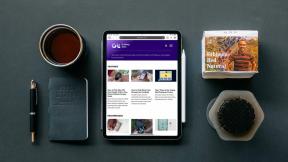Komennon lähettämisessä ohjelmalle oli ongelma [KORJATTU]
Sekalaista / / November 28, 2021
Korjaa Komennon lähettämisessä ohjelmalle ongelma: Jos kohtaat ongelmia yrittäessäsi avata Microsoft Excel -tiedostoa ja saat virheilmoituksen "Komennon lähettämisessä ohjelmalle oli ongelmaSe tarkoittaa, että Windows ei pysty muodostamaan yhteyttä Microsoft Office -sovelluksiin. Jos napsautat virheilmoituksessa OK ja yrität uudelleen avata tiedosto, se avautuu ilman ongelmia. Virheviesti tulee näkyviin uudelleen, kun käynnistät tietokoneen uudelleen.
Kun yrität avata Microsoft Office -tiedoston, kuten Word-asiakirjan, Excel-laskentataulukon jne., näyttöön tulee seuraavat virheilmoitukset:
- Komennon lähettämisessä ohjelmalle oli ongelma.
- Virhe lähetettäessä komentoja ohjelmalle
- Windows ei löydä tiedostoa. Varmista, että kirjoitit nimen oikein, ja yritä sitten uudelleen.
- Tiedostoa (tai yhtä sen osia) ei löydy. Varmista, että polku ja tiedostonimi ovat oikein ja että kaikki tarvittavat kirjastot ovat saatavilla.

Nyt voit kohdata minkä tahansa yllä olevista virheilmoituksista, ja joissakin tapauksissa se ei edes anna sinun avata haluttua tiedostoa. Joten se todella riippuu käyttäjän järjestelmäkokoonpanosta, pystyvätkö he tarkastelemaan tiedostoa vai eivät napsautettuaan OK virhesanomassa. Joten tuhlaamatta aikaa, katsotaan kuinka korjata ongelma komennon lähettämisessä ohjelmalle alla olevan vianmääritysoppaan avulla.
Sisällys
- Komennon lähettämisessä ohjelmalle oli ongelma [KORJATTU]
- Tapa 1: Poista Dynamic Data Exchange (DDE) käytöstä
- Tapa 2: Poista "Suorita järjestelmänvalvojana" -vaihtoehto käytöstä
- Tapa 3: Nollaa tiedostoyhteydet
- Tapa 4: Korjaa Microsoft Office
- Tapa 5: Poista apuohjelmat käytöstä
- Tapa 6: Poista laitteistokiihdytys käytöstä
- Tapa 7: Rekisterin korjaus
- Tapa 8: Poista virustorjuntaohjelmisto väliaikaisesti käytöstä
Komennon lähettämisessä ohjelmalle oli ongelma [KORJATTU]
Varmista luo palautuspiste vain siltä varalta, että jokin menee pieleen.
Tapa 1: Poista Dynamic Data Exchange (DDE) käytöstä
1.Avaa Microsoft Excel -ohjelma ja napsauta sitten Toimisto ORB (tai TIEDOSTO-valikko) ja napsauta sitten Excel-asetukset.
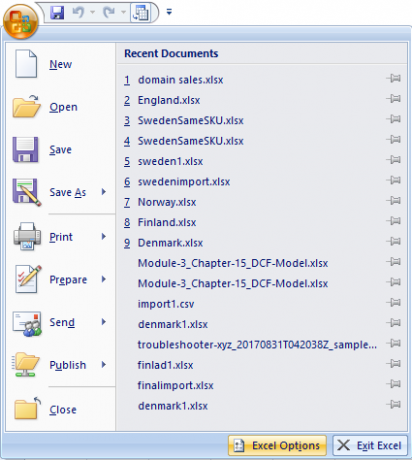
2. Valitse nyt Excel-vaihtoehdossa Pitkälle kehittynyt vasemmasta valikosta.
3. Vieritä alas alaosassa olevaan Yleiset-osioon ja varmista poista valinta vaihtoehto "Ohita muut sovellukset, jotka käyttävät Dynamic Data Exchange (DDE).“
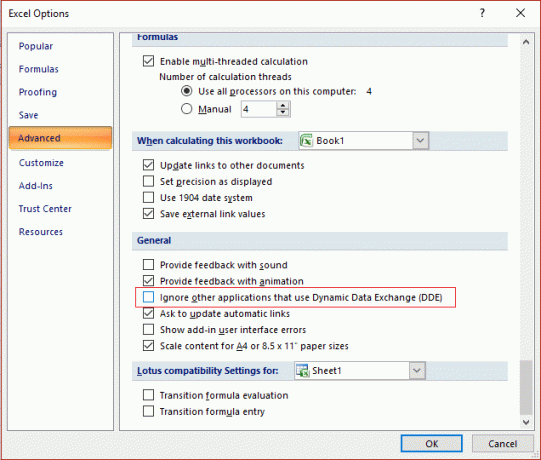
4. Tallenna muutokset ja käynnistä tietokone uudelleen napsauttamalla OK.
Tapa 2: Poista "Suorita järjestelmänvalvojana" -vaihtoehto käytöstä
1.Siirry Käynnistä-valikkoon ja kirjoita ongelman aiheuttaneen ohjelman nimi.
2. Napsauta ohjelmaa hiiren kakkospainikkeella ja valitse Avaa tiedoston sijainti.
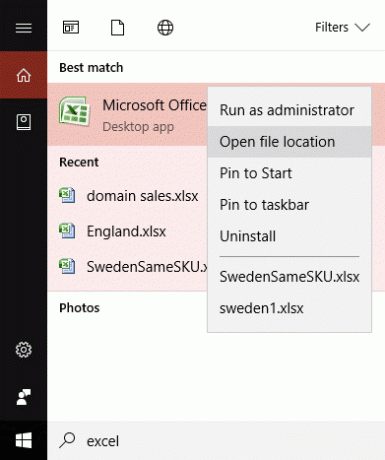
3. Napsauta nyt uudelleen hiiren oikealla painikkeella ohjelmaa ja valitse Ominaisuudet.
4.Vaihda kohtaan Yhteensopivuus-välilehti ja poista valinta "Suorita tämä ohjelma järjestelmänvalvojana.“
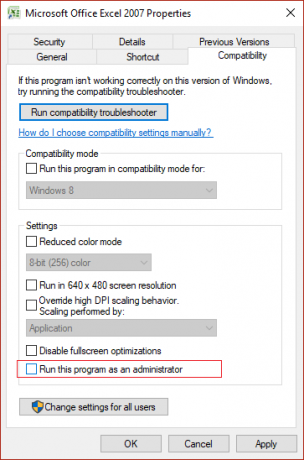
5. Tallenna muutokset napsauttamalla Käytä ja sitten OK.
6. Käynnistä tietokoneesi uudelleen ja yritä uudelleen suorittaa ohjelma ja katso, pystytkö siihen Korjaa Ongelma komennon lähettämisessä ohjelmalle -virhe.
Tapa 3: Nollaa tiedostoyhteydet
1. Napsauta Office-tiedostoa hiiren kakkospainikkeella ja valitse "Avaa…”vaihtoehto.
2. Napsauta seuraavassa näytössä Lisää sovelluksia ja vieritä sitten alas ja napsauta "Etsi toinen sovellus tältä tietokoneelta“.
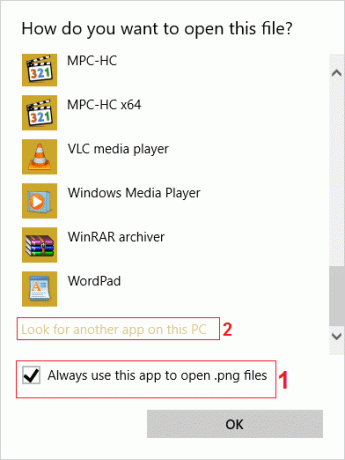
Huomautus: Varmista, että "Käytä aina tätä sovellusta tälle tiedostotyypille” tarkistetaan.
3. Selaa nyt kohtaan C:\Ohjelmatiedostot (x86)\Microsoft Office\ (64-bittisille) ja C:\Program Files\Microsoft Office\ (32-bittisille) ja valitse oikea EXE-tiedosto.
Esimerkiksi: Jos kohtaat yllä olevan virheen Excel-tiedoston kanssa, selaa yllä olevaa sijaintia ja napsauta OfficeXX (jossa XX on Office-versio) ja valitse sitten EXCEL.EXE-tiedosto.
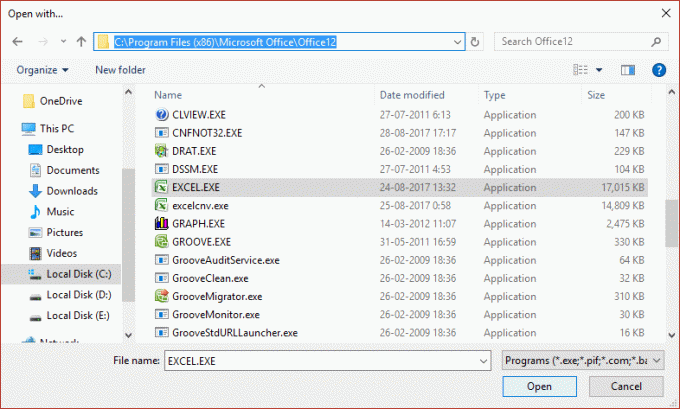
4. Kun olet valinnut tiedoston, napsauta Avaa.
5. Tämä nollaa automaattisesti tietyn tiedoston oletustiedostoliitoksen.
Tapa 4: Korjaa Microsoft Office
1.Paina Windows Key + R ja kirjoita appwiz.cpl ja paina Enter avataksesi Ohjelmat ja ominaisuudet.

2. Etsi nyt luettelosta Microsoft Office napsauta sitä hiiren kakkospainikkeella ja valitse Muuttaa.

3. Napsauta vaihtoehtoa Korjausja napsauta sitten Jatka.

4. Kun korjaus on valmis, käynnistä tietokone uudelleen tallentaaksesi muutokset. Tämän pitäisi Korjaa Komennon lähettämisessä ohjelmalle oli ongelma, jos ei, jatka seuraavalla menetelmällä.
Tapa 5: Poista apuohjelmat käytöstä
1.Avaa Office-ohjelma, jossa näkyy yllä oleva virhe, ja napsauta sitten Toimisto ORB ja napsauta sitten Vaihtoehdot.
2. Valitse nyt vasemmasta valikosta Lisäosat ja alareunasta alkaen Hallitse avattavaa valikkoa valitse COM-apuohjelmat ja napsauta Siirry.
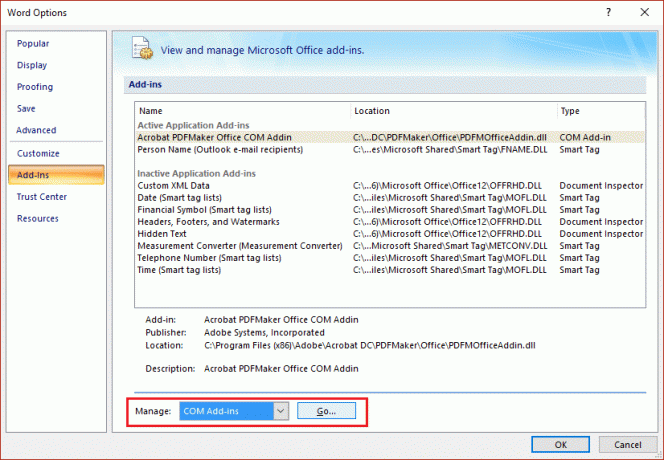
3.Poista jokin luettelon apuohjelmista ja valitse sitten OK.
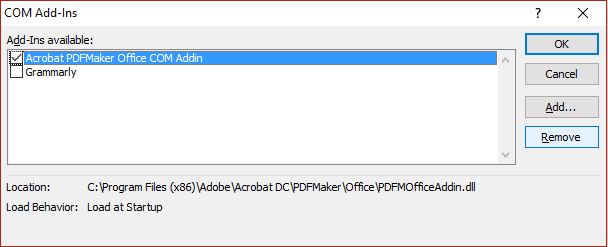
4. Käynnistä Excel tai mikä tahansa muu Office-ohjelma uudelleen, jossa näkyy yllä oleva virhe, ja katso, pystytkö ratkaisemaan ongelman.
5. Jos ongelma jatkuu, toista vaiheet 1-3 luettelon eri apuohjelmille.
6. Myös, kun olet tyhjentänyt kaikki COM-apuohjelmat ja edelleen virhe, valitse sitten Excelin lisäosat avattavasta Hallinnoi-valikosta ja napsauta Siirry.
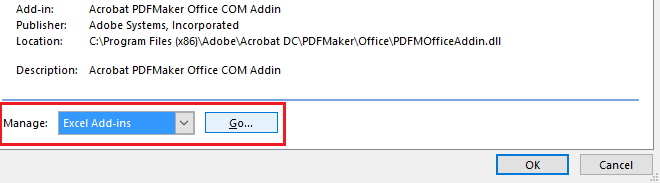
7.Poista valinta tai tyhjennä kaikki luettelon apuohjelmat ja valitse sitten OK.
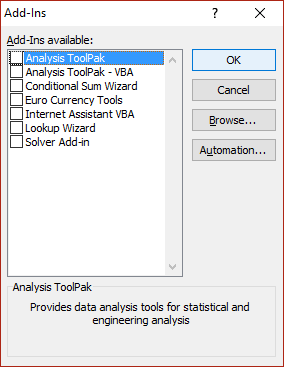
8. Käynnistä Excel uudelleen ja tämän pitäisi olla Korjaa Komennon lähettämisessä ohjelmalle oli ongelma.
Tapa 6: Poista laitteistokiihdytys käytöstä
1. Käynnistä mikä tahansa Office-ohjelma ja napsauta sitten Officen ORB- tai Tiedosto-välilehteä Vaihtoehdot.
2. Valitse vasemmasta valikosta Pitkälle kehittynyt ja vieritä alas kohtaan Näyttö-osio.
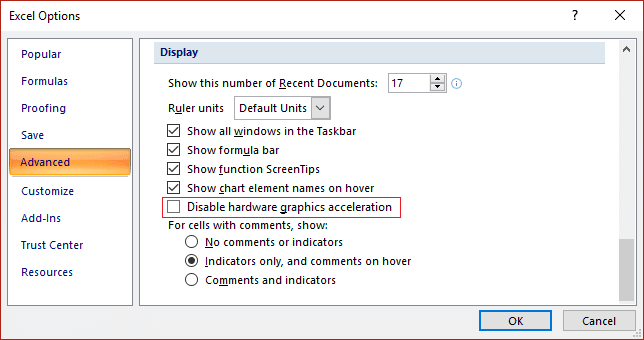
3.Varmista Näyttö-kohdassa poista valinta “Poista laitteiston grafiikkakiihdytys käytöstä.“
4. Valitse OK ja käynnistä tietokone uudelleen tallentaaksesi muutokset.
Tapa 7: Rekisterin korjaus
1.Paina Windows Key + R ja kirjoita regedit ja paina Enter avataksesi rekisterieditorin.

2.Siirry seuraavaan rekisteriavaimeen:
HKEY_CURRENT_USER\SOFTWARE\Microsoft\Office
3. Office-avaimen alta löydät nimellisen aliavaimen 10.0, 11.0, 12.0jne. riippuen tietokoneellesi asennetusta Microsoft Office -versiosta.
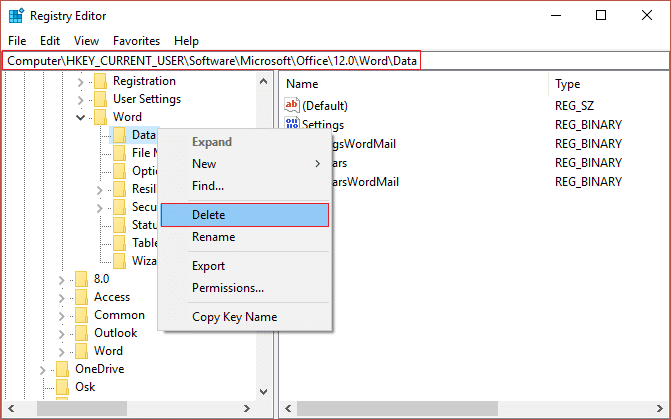
4. Laajenna yllä oleva avain ja näet Access, Excel, Groover, Outlook jne.
5. Laajenna nyt avain, joka liittyy yllä olevaan ohjelmaan, jossa on ongelmia, ja löydät a Dataavain. Esimerkki: Jos Microsoft Word aiheuttaa ongelman, laajenna Word ja näet sen alla lueteltuna Data-avaimen.
6. Napsauta hiiren kakkospainikkeella Data-avainta ja valitse Poistaa.
Katso, pystytkö Korjaa Komennon lähettämisessä ohjelmalle oli ongelma.
Tapa 8: Poista virustorjuntaohjelmisto väliaikaisesti käytöstä
1. Napsauta hiiren kakkospainikkeella Virustorjuntaohjelman kuvake ilmaisinalueelta ja valitse Poista käytöstä.

2. Valitse seuraavaksi aikakehys, jolle Virustorjunta jää pois käytöstä.

Huomautus: Valitse pienin mahdollinen aika, esimerkiksi 15 minuuttia tai 30 minuuttia.
3. Kun olet valmis, yritä uudelleen avata Microsoft Excel ja tarkista, korjaako virhe vai ei.
Suositeltu sinulle:
- Korjaa Windowsin palomuurivirhekoodia 0x80070422 ei voi ottaa käyttöön
- PDF-tiedostoja ei voi avata Internet Explorerissa
- Korjaa jokin meni pieleen synkronoitaessa sähköpostisovellusta Windows 10:ssä
- Korjaus ei voi avata oletussähköpostikansioita. Tietokauppaa ei voitu avata
Siinä sinulla on onnistunut Korjaa Ongelma komennon lähettämisessä ohjelmalle -virhe mutta jos sinulla on vielä kysyttävää tästä viestistä, kysy ne kommenttiosiossa.
![Komennon lähettämisessä ohjelmalle oli ongelma [KORJATTU]](/uploads/acceptor/source/69/a2e9bb1969514e868d156e4f6e558a8d__1_.png)